كيفية تغيير برنامج عرض الصور الافتراضي في Outlook؟
أثناء استخدام Outlook في نظام Windows 7، يمكنك تغيير برنامج عرض الصور الافتراضي في Outlook إلى البرنامج الذي تفضله عند فتح الصور المرفقة في رسائل البريد الإلكتروني. في هذه المقالة، سنوضح لك كيفية تغيير برنامج عرض الصور الافتراضي في Outlook بالتفصيل.
تغيير برنامج عرض الصور الافتراضي في Outlook
تغيير برنامج عرض الصور الافتراضي في Outlook
في Outlook، يمكنك ببساطة تغيير برنامج عرض الصور الافتراضي إلى البرنامج الذي تفضله على جهاز الكمبيوتر الخاص بك.
1. افتح مجلدًا يحتوي على صور، وانقر بزر الماوس الأيمن على إحدى الصور.
2. انقر على "فتح باستخدام" > "اختيار البرنامج الافتراضي" من قائمة النقر بزر الماوس الأيمن. شاهد لقطة الشاشة:
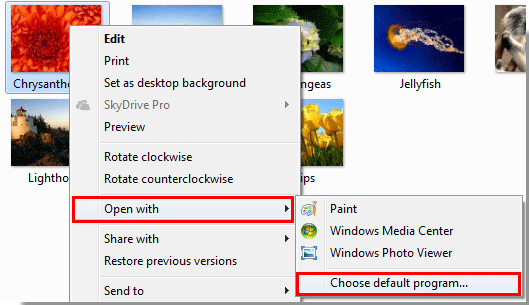
3. في نافذة "فتح باستخدام"، حدد برنامج عرض الصور الذي تفضله، مثل "Windows Photo Viewer". قم بوضع علامة في خانة "استخدام دائمًا البرنامج المحدد لفتح هذا النوع من الملفات"، ثم انقر على زر "موافق". شاهد لقطة الشاشة:

ملاحظة: يمكنك النقر على الزر ![]() لتوسيع قسم "البرامج الأخرى" للحصول على المزيد من البرامج.
لتوسيع قسم "البرامج الأخرى" للحصول على المزيد من البرامج.
ملاحظة: إذا لم تنجح الطريقة أعلاه بنجاح، يمكنك تجربة الخطوات التالية:
1. انتقل إلى مجلد "صندوق الوارد" وانقر مرتين لفتح بريد إلكتروني يحتوي على صورة مرفقة.
2. انقر بزر الماوس الأيمن على الصورة المرفقة وانقر على "حفظ باسم" من قائمة النقر بزر الماوس الأيمن. شاهد لقطة الشاشة:
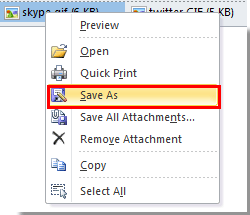
3. في نافذة "حفظ المرفق"، حدد مجلدًا لحفظ الصورة، ثم انقر على زر "حفظ".
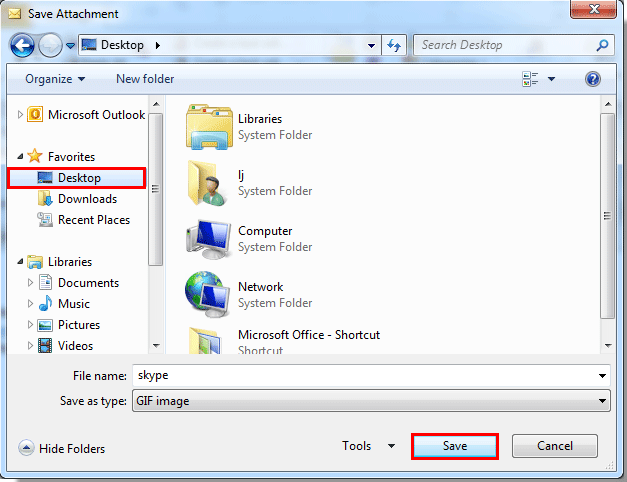
4. اذهب إلى المجلد حيث تم حفظ الصورة، ابحث عن الصورة وانقر بزر الماوس الأيمن عليها. بعد ذلك، انقر على "فتح باستخدام" > "اختيار البرنامج الافتراضي" من قائمة النقر بزر الماوس الأيمن. شاهد لقطة الشاشة:
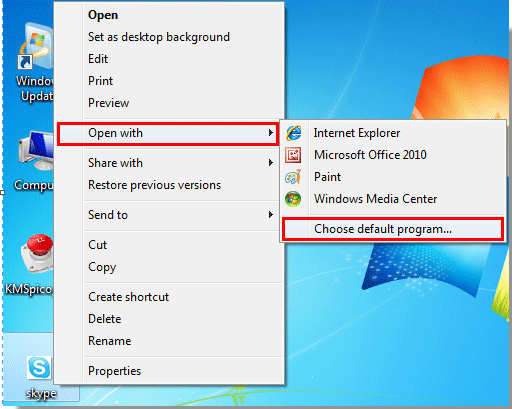
5. في نافذة "فتح باستخدام"، تحتاج إلى القيام بما يلي:
1). انقر على الزر ![]() لعرض "البرامج الأخرى"؛
لعرض "البرامج الأخرى"؛
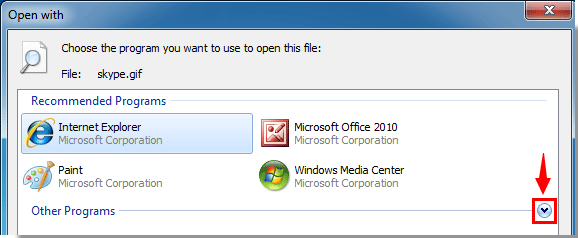
2). ثم حدد البرنامج الذي تفضله، مثل "Windows Photo Viewer"؛
3). ضع علامة في خانة "استخدام دائمًا البرنامج المحدد لفتح هذا النوع من الملفات"؛
4). انقر على زر "موافق". شاهد لقطة الشاشة:
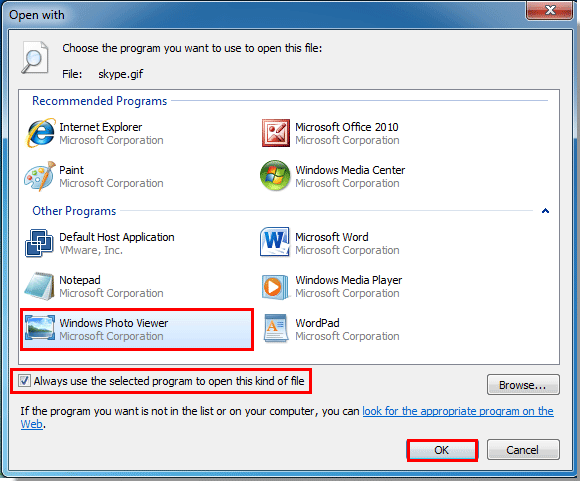
من الآن فصاعدًا، عند فتح الصور المرفقة في رسائل البريد الإلكتروني في Outlook، سيتم فتحها تلقائيًا باستخدام برنامج عرض الصور الذي حددته أعلاه.
أفضل أدوات تعزيز الإنتاجية في المكتب
خبر عاجل: Kutools لـ Outlook يطلق إصدارًا مجانيًا!
جرب الإصدار الجديد كليًا من Kutools لـ Outlook مع أكثر من100 ميزة مذهلة! انقر لتنزيل الآن!
📧 أتمتة البريد الإلكتروني: الرد التلقائي (متوفر لـ POP وIMAP) / جدولة إرسال البريد الإلكتروني / نسخة تلقائية/مخفية بناءً على القاعدة عند إرسال البريد / التحويل التلقائي (قاعدة متقدمة) / إضافة التحية تلقائيًا / تقسيم تلقائي لرسائل البريد الإلكتروني متعددة المستلمين إلى رسائل فردية ...
📨 إدارة البريد الإلكتروني: استدعاء البريد الإلكتروني / حظر رسائل التصيد بناءً على الموضوعات أو أخرى / حذف البريد الإلكتروني المكرر / البحث المتقدم / تنظيم المجلدات ...
📁 إعدادات المرفقات الاحترافية: حفظ دفعة / فصل دفعة / ضغط دفعة / حفظ تلقائي / تفصيل تلقائي / ضغط تلقائي ...
🌟 جمالية الواجهة: 😊 المزيد من الرموز التعبيرية الجميلة والرائعة / تذكيرك عند وصول رسائل البريد الهامة / تصغير Outlook بدلًا من الإغلاق ...
👍 ميزات بنقرة واحدة: الرد على الجميع مع المرفقات / البريد الإلكتروني المضاد للتصيد / 🕘 عرض المنطقة الزمنية للمرسل ...
👩🏼🤝👩🏻 جهات الاتصال والتقويم: إضافة دفعة لجهات الاتصال من البريد الإلكتروني المحدد / تقسيم مجموعة جهات الاتصال إلى مجموعات فردية / إزالة تذكير عيد الميلاد ...
استخدم Kutools بلغتك المفضلة – يدعم الإنجليزية والإسبانية والألمانية والفرنسية والصينية وأكثر من40 لغة أخرى!
افتح Kutools لـ Outlook فورًا بنقرة واحدة. لا تنتظر، قم بالتنزيل الآن وارتقِ بإنتاجيتك!


🚀 تنزيل بنقرة واحدة — احصل على جميع إضافات Office
موصى به بقوة: Kutools لـ Office (خمسة في واحد)
بنقرة واحدة يمكنك تنزيل خمسة برامج تثبيت مرة واحدة — Kutools لـ Excel وOutlook وWord وPowerPoint وOffice Tab Pro. انقر لتنزيل الآن!
- ✅ سهولة بنقرة واحدة: قم بتنزيل جميع حزم التثبيت الخمسة دفعة واحدة.
- 🚀 جاهز لأي مهمة في Office: ثبّت الإضافات التي تحتاجها وقتما تشاء.
- 🧰 يتضمن: Kutools لـ Excel / Kutools لـ Outlook / Kutools لـ Word / Office Tab Pro / Kutools لـ PowerPoint